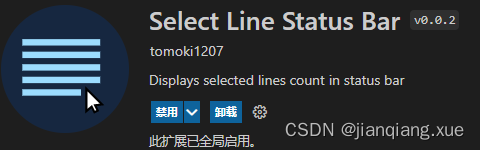| [VScode] 嵌入式软件开发必备插件 | 您所在的位置:网站首页 › vs code 汇编插件 › [VScode] 嵌入式软件开发必备插件 |
[VScode] 嵌入式软件开发必备插件
|
文章目录
1. C/C++ 【c/c++智能提示、调试和代码浏览】2. C++ Intellisense 【借助GNU Global标签的c/c++智能提示】3. Bracket Pair Colorizer 【一个可定制的扩展为匹配括号着色 】4. Chinese (Simplified) 【中文语言包扩展(简体) 】5. GBKtoUTF8 【GBK到utf8】6. hexdump for VSCode 【以十六进制显示指定文件】7. Embedded IDE 【一款适用于 8051/STM8/Cortex-M/RISC-V 的单片机开发环境】8. Path Intellisense 【自动完成文件名的Visual Studio Code插件 】9. Visual Studio IntelliCode10. C-family Documentation Comments 【为///或/**生成c族文档注释】11. Git History 【查看git日志,文件历史,比较分支或提交】12. GitLens — Git supercharged 【 它可以帮助您通过Git责怪注释和代码镜头直观地看到代码的原作者,无缝地浏览和探索Git存储库】13. Git History Diff 【git历史观。 查看已提交文件的diff】15. Dracula Official 【官方吸血鬼主题】16. Alignment 【对齐代码, 按=对其】17. Cortex-Debug 【ARM Cortex-M GDB调试器】18. MemoryView 【需要配合Cortex-Debug】19. ChatGPT-ChatMoss20. Bookmarks 【标签】21. Draw.io Integration 【流程图绘制】22. C-family Documentation Comments 【标准注释 输入“/**”并按Enter,它会自动生成如下的文档注释:】23. Select Line Status Bar 【选择行数显示】一、python开发插件1. Python2. Pylance3. Python Preview
1. C/C++ 【c/c++智能提示、调试和代码浏览】
一个vscode扩展转换GBK到utf8
一款适用于 8051/STM8/Cortex-M/RISC-V 的单片机开发环境。 在 vscode 上提供 8051, AVR, STM8, Cortex-M, RISC-V … 项目的 开发, 编译, 烧录 等功能。
从 GitHub 上高星的开源项目经过大量的机器学习训练,给开发者提供最合适的 IntelliSense 上下文建议功能,除此之外,还有代码格式化和规则推测等功能。 为///或/**生成c族文档注释
GitLens增强了Visual Studio Code中内置的Git功能。 它可以帮助您通过Git责怪注释和代码镜头直观地看到代码的原作者,无缝地浏览和探索Git存储库,通过强大的比较命令获得有价值的见解,等等。 git历史观。 查看已提交文件的diff。 查看git修改信息。 视图中隐藏的细节。 官方吸血鬼主题。 对于许多编辑器、shell等来说,这是一个黑暗的主题。 对齐代码,如Sublime Text 3对齐包
ARM Cortex-M GDB调试器支持VSCode,Support J-Link, OpenOCD GDB Server, pyOCD,SWO Decoding - “console” text output and binary data (signed and unsigned 32-bit integers, Q16.16 fixed point integers, single percision floating point values)。 首先安装Cortex-Debug插件和arm gcc工具链,然后配置好环境路径,如果使用Jlink调试,需要下载Jlink套件,安转好之后,找到JLinkGDBServerCL.exe这个程序,在VS Code的设置中添加"cortex-debug.JLinkGDBServerPath": “C:/Program Files (x86)/SEGGER/JLink_V630f/JLinkGDBServerCL.exe”,后面的路径是你自己的路径。 { // 使用 IntelliSense 了解相关属性。 // 悬停以查看现有属性的描述。 // 欲了解更多信息,请访问: https://go.microsoft.com/fwlink/?linkid=830387 "version": "0.2.0", "configurations": [ { "name": "Cortex Debug(JLINK)", "cwd": "${workspaceRoot}", "executable": "src/MDK-ARM/Objects/stm32_boot.axf", "request": "attach", "type": "cortex-debug", "servertype": "jlink", "device": "STM32F407IG", "svdFile": "D:/keil/ARM/PACK/Keil/STM32F4xx_DFP/2.11.0/CMSIS/SVD/STM32F40x.svd", "interface": "swd", "ipAddress": null, "serialNumber": null } ] }
标记好线条,然后跳到它们上面 21. Draw.io Integration 【流程图绘制】
智能感知(Pylance), Linting,调试(多线程,远程),jupiter笔记本,代码格式化,重构,单元测试, 一个性能好,特性丰富的VS Code Python语言服务器。 对Python快速、功能丰富的语言支持 3. Python Preview提供Python执行预览。 提供了代码分析,高亮,规范化等很多基本功能, Python 路径自动提示, Path Autocomplete 括号自动变色, Bracket Pair Colorizer 文件图标, vscode-icons 自动格式化代码(请选择局部内容格式化), autopep8/yapf 错误提示, flakes8 python+pyside2开发所需支持库。 PySide2, pyserial, pyinstaller, pylint |
【本文地址】








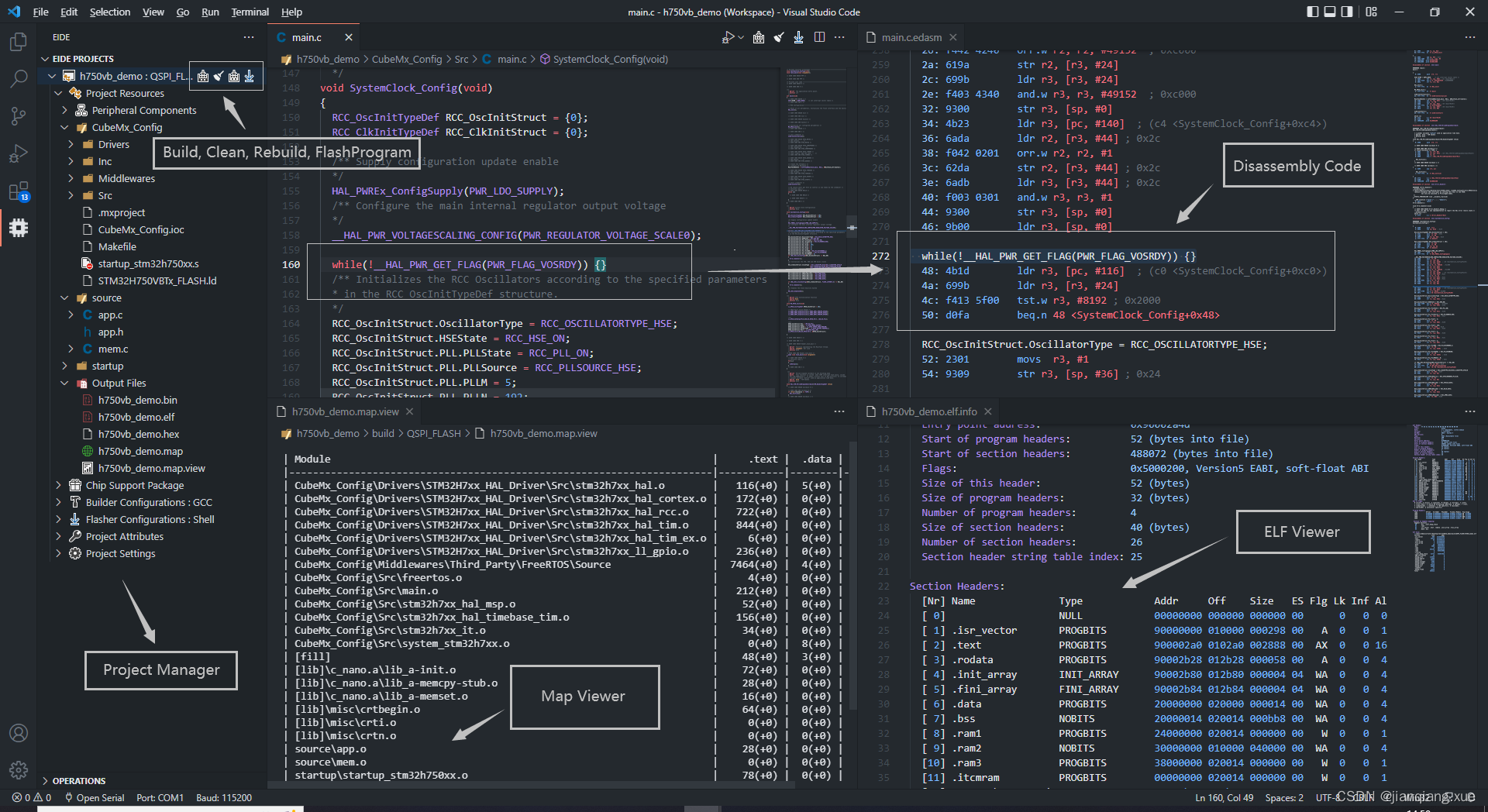





 14. Sort lines 对文本行排序,安装A-Z排列。一般用于排列头文件。
14. Sort lines 对文本行排序,安装A-Z排列。一般用于排列头文件。 





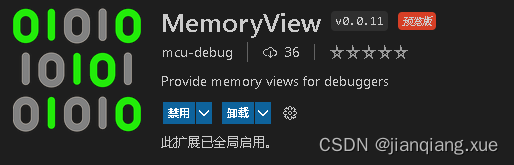 需要配合Cortex-Debug插件使用。
需要配合Cortex-Debug插件使用。 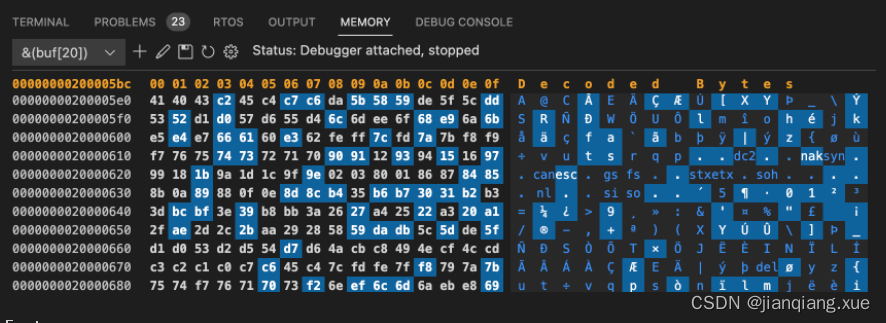
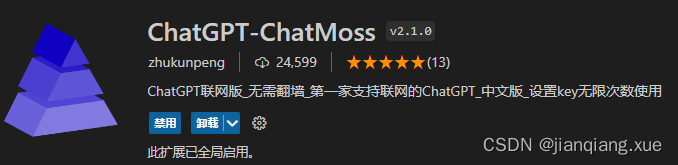 邀请人邮箱:
邀请人邮箱: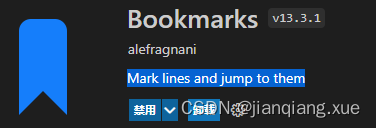
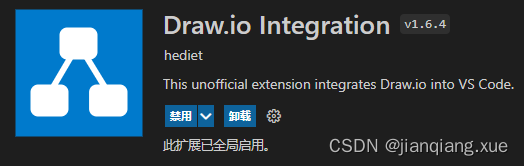 在绘制中编辑。drawio、。dio、。drawio.svg或。drawio.png文件。io编辑器。 要创建一个新的图表,只需创建一个空的*。. Drawio .svg或. Drawio .png文件并打开它。 .drawio.svg是有效的。svg文件,可以嵌入Github的readme文件中!不需要出口。 .draw .png是有效的。png文件!不需要出口。你应该尽可能使用.svg,因为它们看起来更好! 要在不同的格式之间进行转换,请使用Draw。io:转换为…命令。 使用离线版本的Draw。默认为IO。 多画。IO主题可用。 使用Liveshare与他人协作编辑图表。 节点/边可以用代码片段链接。
在绘制中编辑。drawio、。dio、。drawio.svg或。drawio.png文件。io编辑器。 要创建一个新的图表,只需创建一个空的*。. Drawio .svg或. Drawio .png文件并打开它。 .drawio.svg是有效的。svg文件,可以嵌入Github的readme文件中!不需要出口。 .draw .png是有效的。png文件!不需要出口。你应该尽可能使用.svg,因为它们看起来更好! 要在不同的格式之间进行转换,请使用Draw。io:转换为…命令。 使用离线版本的Draw。默认为IO。 多画。IO主题可用。 使用Liveshare与他人协作编辑图表。 节点/边可以用代码片段链接。